Подрезка формы
Команда Trim (Подрезать) удаляет часть формы, которая выступает за область пересечения сплайнов.
Команда Trim предъявляет те же требования, что и булевы операции: сплайны, с которыми проводится операция, должны быть частью одной и той же формы.
- Выделите составной объект формы, в котором есть два или большее число перекрывающихся сплайнов, как показано на рис. 9.71.
- Щелкнув по кнопке
 , откройте панель Modify.
, откройте панель Modify. 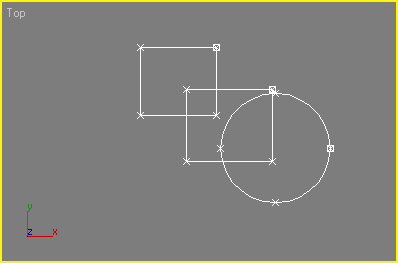
Рис. 9.71. Эта форма состоит из двух прямоугольников и круга - Преобразуйте форму в редактируемый сплайн или примените к ней модификатор Edit Spline.
- Установите уровень редактирования сплайнов с помощью кнопки
 .
. - Щелкните мышью по клавише Trim (рис. 9.72).
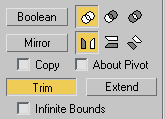
Рис. 9.72. Клавиша Trim в активном состоянии окрашена желтым - Выделите линии, которые вы хотите удалить (рис. 9.73). Линии будут подрезаны до места, где они пересекают ближайший сплайн.
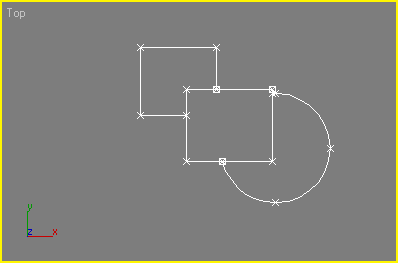
Рис. 9.73. Линии в центре сплайна подрезаны
Совет
Щелкните по кнопке Extend (Продолжить) и посмотрите, что случится, когда вы щелкните мышью по линиям, которые только что подрезали (рис. 9.74).
Заметьте, что, когда вы применяете команды Trim или Extend, не нужно выделять один из сплайнов. Вам нужно всего лишь активизировать кнопку и выбрать линии, которые вы хотите подрезать или продолжить.
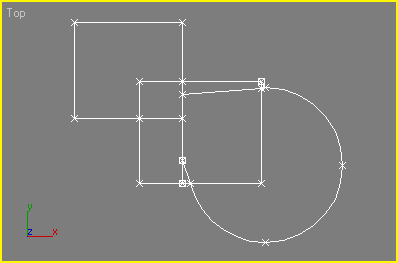
Рис. 9.74. Линии продолжаются до центрального сплайна
